Powiadomienia to jedna z najlepszych funkcji tegoobecnie oferuje kilka nowoczesnych przeglądarek, nie tylko dlatego, że ostrzegają o zdarzeniach na karcie w przeglądarce, ale także dlatego, że robią dla aplikacji internetowych to, co Centrum powiadomień w OS X i iOS oraz Powiadomienia w Windows 8 dla aplikacji ogólnosystemowych. Zakładając, że powiadomienia przeglądarki nie są tak potężne, jak funkcja powiadomień systemu operacyjnego, przeglądarki zdecydowanie podnoszą się pod tym względem. Chrome dla jednego ma zaimplementowaną funkcję eksperymentalną, która pozwala wyciszyć powiadomienia na jeden dzień, godzinę lub na czas nieokreślony. Jest podobny do funkcji Nie przeszkadzać dostępnej w Centrum powiadomień zarówno w systemie iOS, jak i Mountain Lion.
Dla nieznanych aplikacje Chrome w tlekontynuuj działanie, nawet jeśli okno Chrome nie jest uruchomione. Przykładami aplikacji działających w tle są Feedly, Gmail offline i Dysk Google dla Chrome. Takie aplikacje w tle, niektóre zwykłe aplikacje Chrome, kilka rozszerzeń, a także niektóre witryny HTML 5, które masz otwarte, mogą wysyłać Ci powiadomienia, ale nie wszyscy wiedzą, gdzie iść, kiedy chcą nimi zarządzać, i to właśnie poprowadzimy Ty przez.
Otwórz stronę ustawień Chrome i w sekcji „Prywatność”,kliknij „Ustawienia treści”. Przewiń w dół, aż znajdziesz opcje „Powiadomień”. Tutaj możesz zarządzać uprawnieniami do witryn, które mogą wysyłać Ci powiadomienia. Jeśli chcesz wykluczyć witrynę z ustawień, kliknij „Zarządzaj wyjątkami” i wprowadź adres URL domeny witryny, którą chcesz wyłączyć.

To prawda, że nie jest to najłatwiejszy sposób na zwrotpowiadomienia włączone / wyłączone, możesz zamiast tego użyć eksperymentalnego trybu cichego w Chrome, który pozwala zatrzymać powiadomienia z paska zadań. Chociaż ten tryb musi być najpierw włączony. Aby to zrobić, wpisz chrome: // flags w pasku adresu i znajdź ustawienie „Włącz powiadomienia zaawansowane”. Kliknij „Włącz”, uruchom ponownie przeglądarkę, aby zmiana zaczęła obowiązywać, a na pasku zadań pojawi się ikona przypominająca bąbelek czatu.
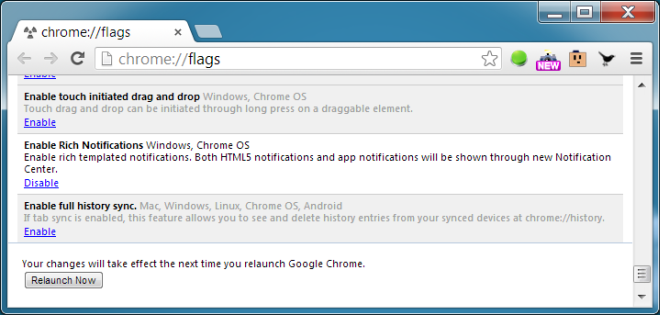
Kliknij ikonę prawym przyciskiem myszy, a zobaczysz trzyopcje: „Tryb cichy” do wyłączania powiadomień, dopóki nie zdecydujesz się włączyć ich ponownie, a także „Tryb cichy na godzinę” i „Tryb cichy na jeden dzień”, które powinny być zrozumiałe.
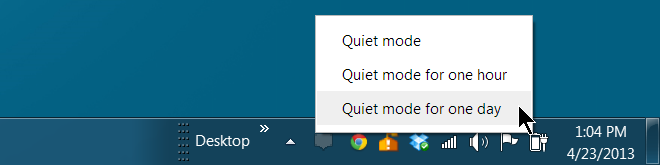
Ta funkcja działa tylko w systemie Windows i ChromeSystem operacyjny i prawdopodobnie ma naśladować funkcję Nie przeszkadzać w systemach OS X i iOS. Jeśli chodzi o opcje, bogate powiadomienia Chrome są bardziej elastyczne, pozwalając na zatrzymywanie powiadomień na czas nieokreślony lub tylko na godzinę lub dzień, podczas gdy funkcja Nie przeszkadzać w OS X nie daje kontroli nad czasem, na który jest włączona, i wyłącza się automatycznie o północ. Co więcej, planowanie funkcji Nie przeszkadzać jest możliwe tylko przy pomocy skryptów i aplikacji Kalendarz.
[przez gHacks]













Komentarze